怎么更新win10?Win10系统更新方法!
发布时间:2017-04-06 21:57:54 浏览数:
Win10系统该如何更新呢?许多急切的用户(在老版本存在问题,升级后可解决老版本存在的bug)想在微软发布补丁后后马上能够更新到最新版本。但是由于不是每个用户都能及时收到推送,在本文中小编给大家介绍及时更新win10系统的方法。
Win10系统更新方法:
1、点击【开始菜单】-【设置】;
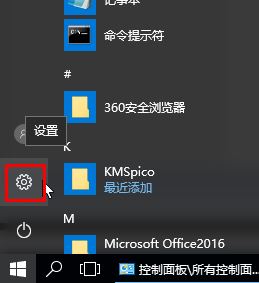
2、打开设置后点击下面的【更新和安全】按钮;
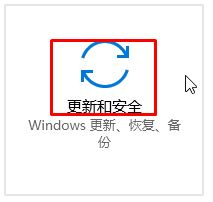
3、然后在游戏更新状态下点击【检查更新】即可。
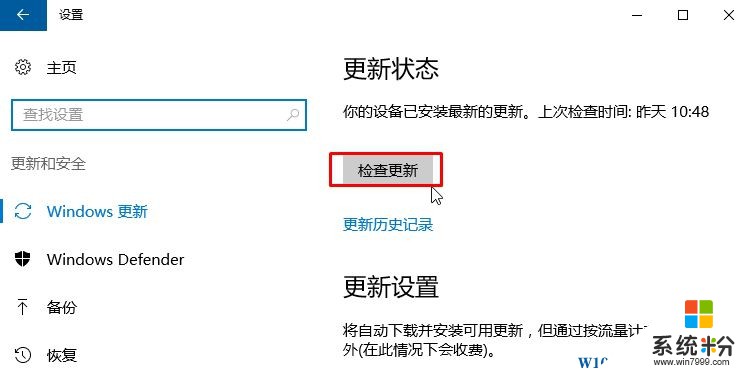
完成以上操作只要win10有推送的话就可以及时收到并更新系统了!
Win10系统更新方法:
1、点击【开始菜单】-【设置】;
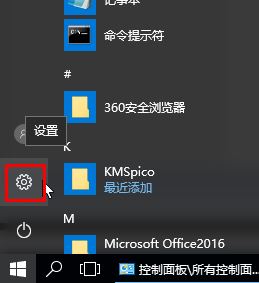
2、打开设置后点击下面的【更新和安全】按钮;
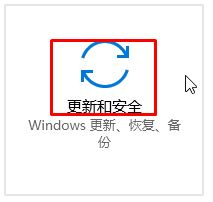
3、然后在游戏更新状态下点击【检查更新】即可。
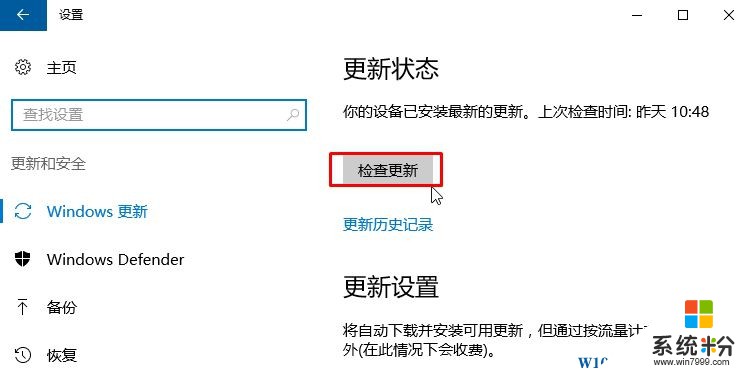
完成以上操作只要win10有推送的话就可以及时收到并更新系统了!